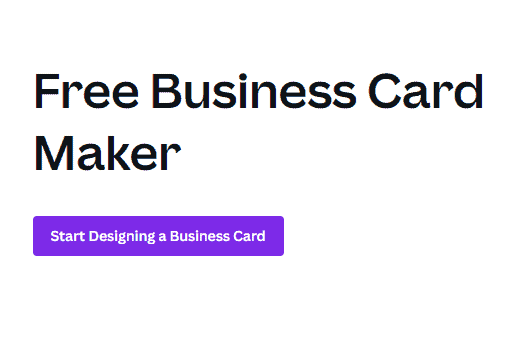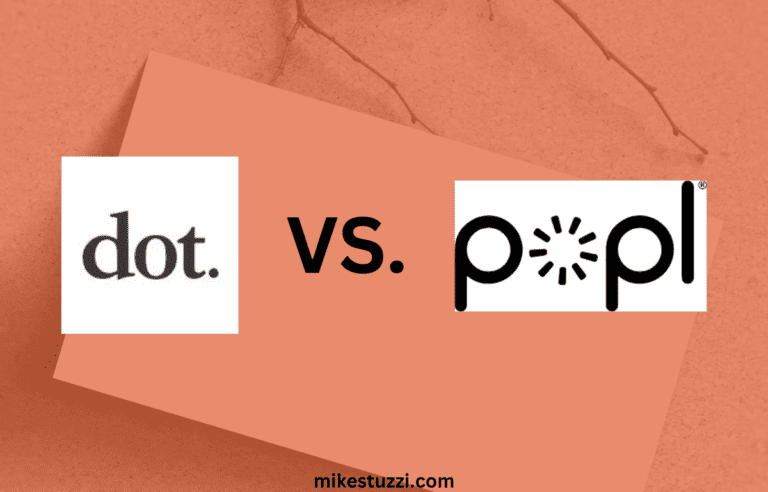कैनवा के साथ बिजनेस कार्ड कैसे बनाएं
क्या आपको एक पेशेवर दिखने वाला बिज़नेस कार्ड चाहिए, लेकिन आपके पास डिज़ाइनर को नियुक्त करने के लिए पैसे नहीं हैं? या शायद आप डिज़ाइन सॉफ़्टवेयर के साथ बहुत अच्छे नहीं हैं? चिंता न करें, मैं आपकी मदद कर सकता हूँ।
इस गाइड में, मैं आपको दिखाऊंगा कि कैनवा में बिज़नेस कार्ड कैसे बनाया जाता है। कैनवा एक ऑनलाइन डिज़ाइन सॉफ़्टवेयर है जो किसी के लिए भी सोशल मीडिया या आपकी वेबसाइट के लिए सुंदर डिज़ाइन बनाना आसान बनाता है। कैनवा के साथ, आप यह भी कर सकते हैं पेशेवर दिखने वाले बिज़नेस कार्ड बनाएं बिना किसी डिज़ाइन अनुभव या बहुत ज़्यादा पैसे खर्च किए। साथ ही, यह मुफ़्त और उपयोग में आसान है और आपको बस विभिन्न तत्वों को खींचकर छोड़ना है।
अब, चलिए शुरू करते हैं!
कैनवा का उपयोग करके डिजिटल बिजनेस कार्ड बनाने के चरण
नीचे कैनवा बिजनेस कार्ड बनाने के पूर्ण चरण दिए गए हैं।
1. कैनवा प्लेटफॉर्म पर जाएँ
सबसे पहले, नेविगेट करें Canva अगर आपने अभी तक खाता नहीं बनाया है, तो प्लेटफ़ॉर्म पर जाकर खाता बनाएँ। आपको बस अपना नाम और ईमेल पता भरना होगा और फिर अपने खाते की पुष्टि करनी होगी।
उसके बाद, “ पर क्लिक करेंडिज़ाइन बनाएं” बटन पर क्लिक करें। अगली चीज़ जो आप करते हैं वह है “बिजनेस कार्ड” शब्द को खोजना, जिसे आपको डिज़ाइन करना है। Canva स्वचालित रूप से आपके डिज़ाइन का आकार बदल देता है और आपको उपयोग करने के लिए सही आकार के बारे में चिंता करने की ज़रूरत नहीं होगी।
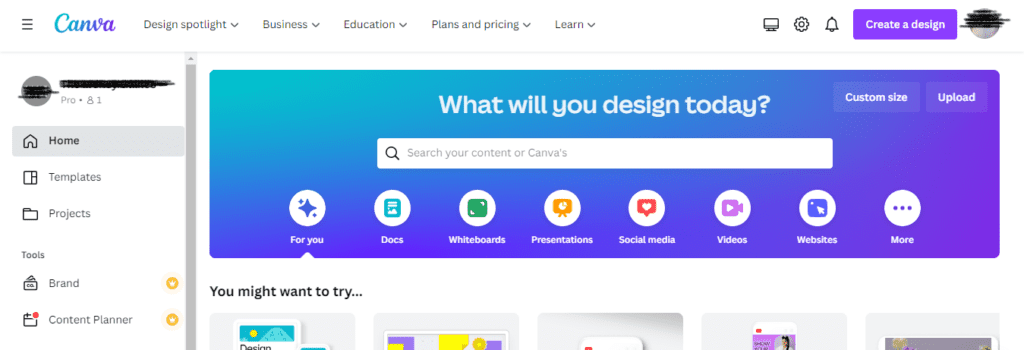
2. एक बिजनेस कार्ड टेम्पलेट चुनें
आपको डिज़ाइनिंग पेज पर ले जाया जाएगा, जहाँ उपयोग करने के लिए कई बिज़नेस कार्ड टेम्पलेट होंगे। आपको ऐसे टेम्पलेट दिखेंगे जिनमें अलग - अलग रंग, फ़ॉन्ट, फ़ॉन्ट आकार, तत्व, और अधिक। फिर आप अपनी पसंद का कोई भी टेम्पलेट चुन सकते हैं।
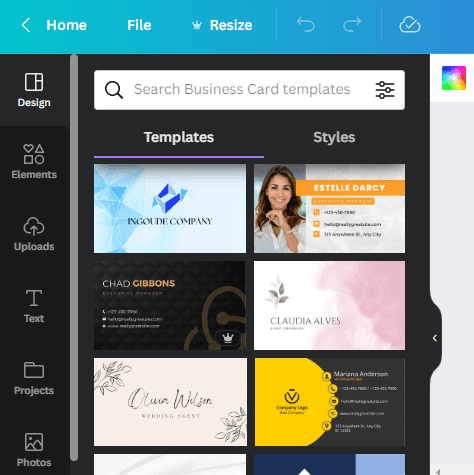
3. अपना बिज़नेस कार्ड कस्टमाइज़ करें
एक बार जब आप अपना टेम्प्लेट चुन लेते हैं, तो उसे कस्टमाइज़ करने का समय आ जाता है। आप टेक्स्ट और फ़ॉन्ट बदल सकते हैं, एलिमेंट या फ़ोटो जोड़ सकते हैं, रंग और लेआउट एडजस्ट कर सकते हैं, और भी बहुत कुछ कर सकते हैं।
अपने कार्ड टेम्पलेट के निम्नलिखित अनुभागों को भरना याद रखें:
- आपका नाम या कंपनी का नाम
- आपकी फ़ोटो या कंपनी का लोगो
- शीर्षक या उद्योग
- मेल पता
- फ़ोन नंबर
- पता
याद रखें, ये विवरण डिज़ाइन के पिछले पृष्ठ पर जाते हैं। आप फ्रंट पेज पर भी तत्व जोड़ सकते हैं। यह आमतौर पर नाम और शीर्षक होता है।
मैं नीचे कैनवा से एक डिज़ाइन उदाहरण साझा करूंगा:
मुखपृष्ठ:
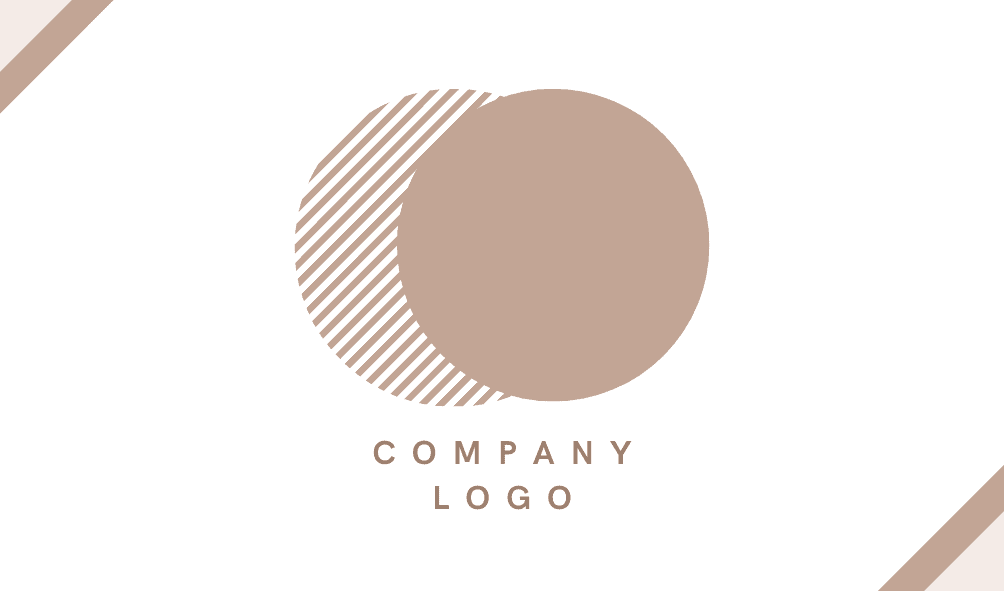
पिछला पृष्ठ:
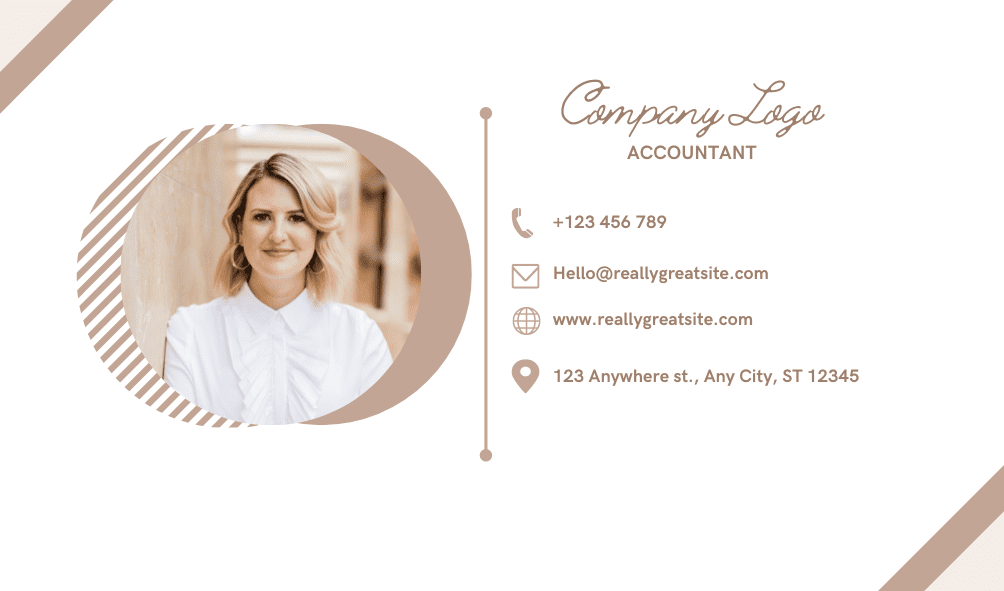
4. अपना बिज़नेस कार्ड डिज़ाइन सहेजें
एक बार जब आप अपने व्यवसाय कार्ड डिज़ाइन को अनुकूलित कर लेते हैं, तो “शेयर करना” और फिर “डाउनलोड करनापेज के ऊपरी दाएँ कोने में " बटन पर क्लिक करें। फिर PNG या JPG फ़ाइल फ़ॉर्मेट चुनें। फ़ाइल को PNG के रूप में आयात करने की अनुशंसा की जाती है क्योंकि यह फ़ॉर्मेट विवरण को स्पष्ट रखता है।
अगर आपको प्रिंट करने के लिए कार्ड की ज़रूरत है, तो आपको डाउनलोड करने के लिए PDF फ़ॉर्मेट चुनना चाहिए। फिर आप आसानी से डिज़ाइन को सामने और पीछे दोनों पेजों के साथ कागज़ के एक टुकड़े पर प्रिंट कर सकते हैं।
बिज़नेस कार्ड डिज़ाइन करने के सर्वोत्तम तरीके
बिजनेस कार्ड बनाते समय कुछ सर्वोत्तम अभ्यास इस प्रकार हैं:
- इसे सरल रखें: आपका बिज़नेस कार्ड आपकी कंपनी या आपके बारे में ज़रूरी जानकारी देने में सक्षम होना चाहिए। इसे बहुत ज़्यादा विवरण देकर जटिल न बनाएँ।
- एक अच्छा फ़ॉन्ट चुनेंयदि आप कैनवा के डिफ़ॉल्ट टेम्पलेट फ़ॉन्ट का उपयोग नहीं करते हैं, तो आपके कार्ड पर उपयोग किया जाने वाला फ़ॉन्ट सुपाठ्य और पढ़ने में आसान होना चाहिए, अन्यथा लोगों के लिए जानकारी पढ़ना मुश्किल होगा।
- मात्रा से अधिक गुणवत्ता: आपको अपने कार्ड पर बहुत सारी चीज़ें रखने की ज़रूरत नहीं है। इसके बजाय इसे सरल और साफ-सुथरा रखें। आपके कार्ड पर सिर्फ़ महत्वपूर्ण जानकारी ही दिखनी चाहिए।
- रंगों का बुद्धिमानी से उपयोग करें: रंग आपके डिज़ाइन को बना या बिगाड़ सकते हैं, इसलिए बिज़नेस कार्ड डिज़ाइन करते समय उनका बुद्धिमानी से इस्तेमाल करें। तीन से ज़्यादा रंगों का इस्तेमाल न करें और सुनिश्चित करें कि वे एक-दूसरे के पूरक हों।
- पेशेवर फोटो का उपयोग करें: यदि आप अपने कार्ड पर अपनी कोई तस्वीर शामिल कर रहे हैं, तो सुनिश्चित करें कि वह पेशेवर और उचित लगे।
- एक यादगार लोगो रखें: आपके द्वारा जोड़ा गया लोगो आकर्षक और पहचानने योग्य होना चाहिए ताकि लोग आपको आसानी से याद रख सकें।
कैनवा बिज़नेस कार्ड उदाहरण
नीचे एक उदाहरण दिया गया है जो मैंने कैनवा का उपयोग करके बनाया है:

पूछे जाने वाले प्रश्न
क्या मैं कैनवा पर डिजिटल बिजनेस कार्ड बना सकता हूँ?
हां, आप Canva पर ऑनलाइन शेयर करने के लिए डिजिटल बिजनेस कार्ड बना सकते हैं। आपको बस इतना करना है कि अपना डिज़ाइन डाउनलोड करते समय डिजिटल फ़ाइल फ़ॉर्मेट (जैसे PNG या JPG) चुनना है।
फिर भी, यदि आपको बिजनेस कार्ड से अधिक सुविधाओं की आवश्यकता है, तो आप डिजिटल बिजनेस कार्ड प्लेटफॉर्मउनमें से कई आपको क्यूआर कोड जोड़ने, आपके संपर्कों को देखने वालों को ट्रैक करने, सीआरएम टूल एकीकृत करने और बहुत कुछ करने की अनुमति देते हैं।
क्या मेरे कैनवा बिजनेस कार्ड को प्रिंट करने का कोई तरीका है?
हां, आप अपने बिज़नेस कार्ड को PDF फ़ॉर्मेट में प्रिंट कर सकते हैं। बस अपने डिज़ाइन के दोनों तरफ़ को PDF के रूप में डाउनलोड करें और फिर आप अपने कार्ड के दो पेज प्रिंट कर पाएँगे।
आप इसे घर पर प्रिंट कर सकते हैं या स्थानीय प्रिंटिंग शॉप का उपयोग कर सकते हैं। जब आप प्रिंट करने के लिए तैयार हों तो कागज़ का आकार उसी के अनुसार सेट करना याद रखें।
आप सीधे कैनवा से अपने बिजनेस कार्ड के प्रिंट भी ऑर्डर कर सकते हैं प्रिंट सेवाएँ वे उच्च गुणवत्ता वाले कागज़, लिफ़ाफ़े के विकल्प और बहुत कुछ प्रदान करते हैं।
कैनवा बिजनेस कार्ड प्राप्त करने में कितना समय लगता है?
कैनवा के अनुसार, आपके प्रिंट, जिसमें बिज़नेस कार्ड भी शामिल है, प्राप्त करने में 5 व्यावसायिक दिन लगते हैं। यदि आप एक्सप्रेस शिपिंग चुनते हैं, तो आप इसे 2 दिनों में प्राप्त कर सकते हैं।
निष्कर्ष
बिज़नेस कार्ड डिज़ाइन करना उतना मुश्किल नहीं है जितना लगता है। Canva जैसे ऑनलाइन डिज़ाइन टूल की मदद से आप आसानी से अपना खुद का डिज़ाइन बना और कस्टमाइज़ कर सकते हैं। आपको बस एक टेम्प्लेट चुनना है, विवरण और तत्वों को संपादित करना है, डिज़ाइन को उपयुक्त फ़ॉर्मेट में डाउनलोड करना है और ज़रूरत पड़ने पर उसका प्रिंट आउट लेना है।